Banjar Update
Cara Gunakan Google Photos untuk Buat Foto Kolase
- Tak hanya bermanfaat sebagai tempat back up foto untuk menghemat ruang, Google Photos juga menyediakan opsi pengeditan menarik, seperti animasi foto, pembuatan film, atau bahkan kolase.
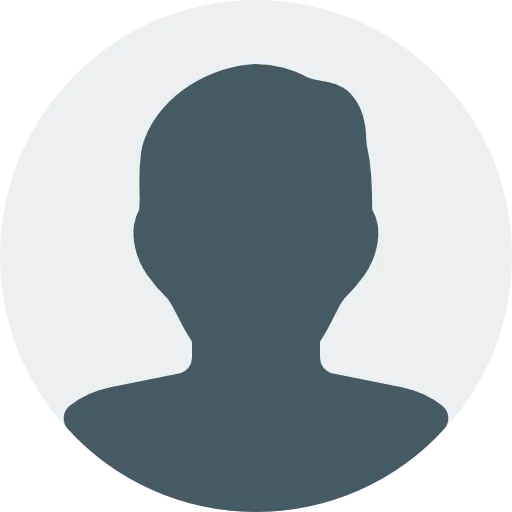
Redaksi Daerah
Author
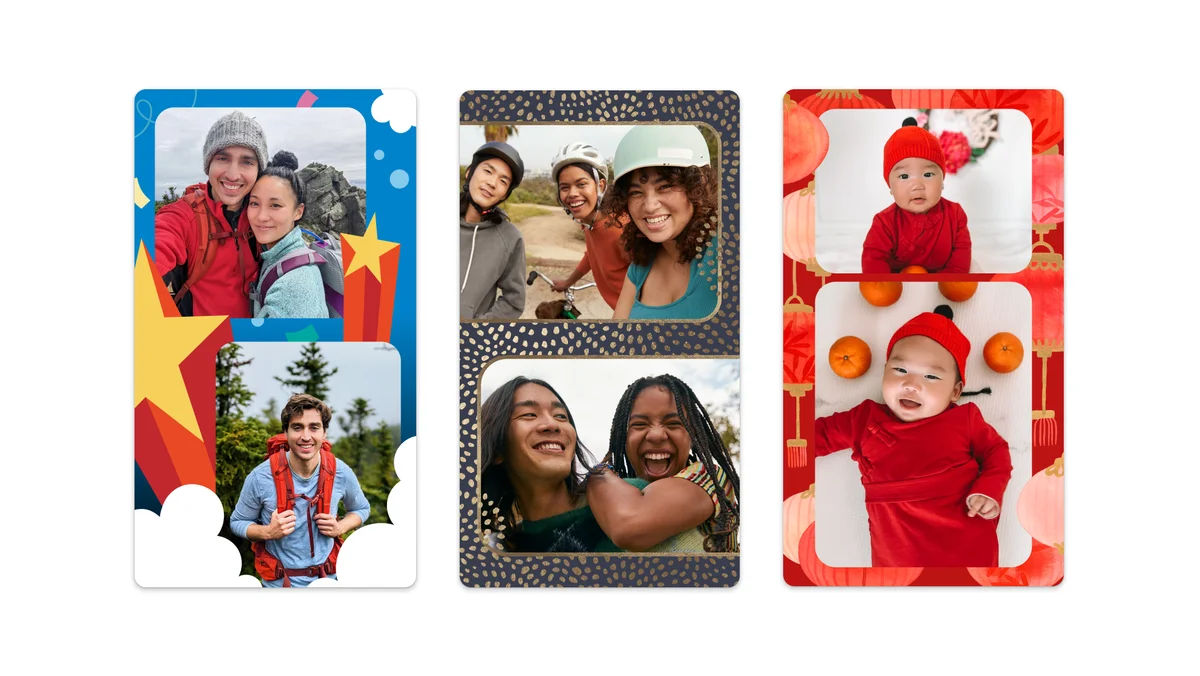
Tak Butuh Aplikasi Tambahan, Berikut Cara Membuat Kolase di Google Photos (The Keywords)
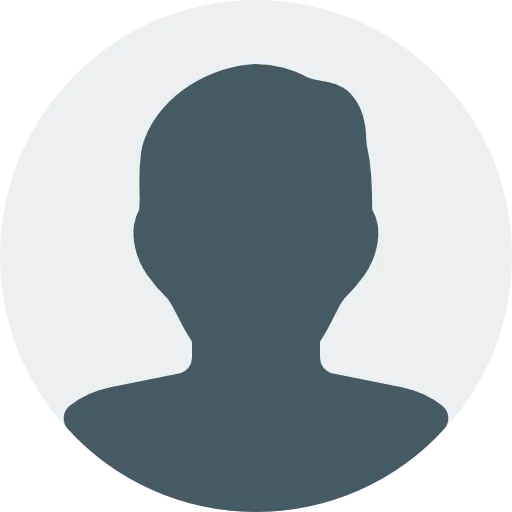
Redaksi Daerah
Editor